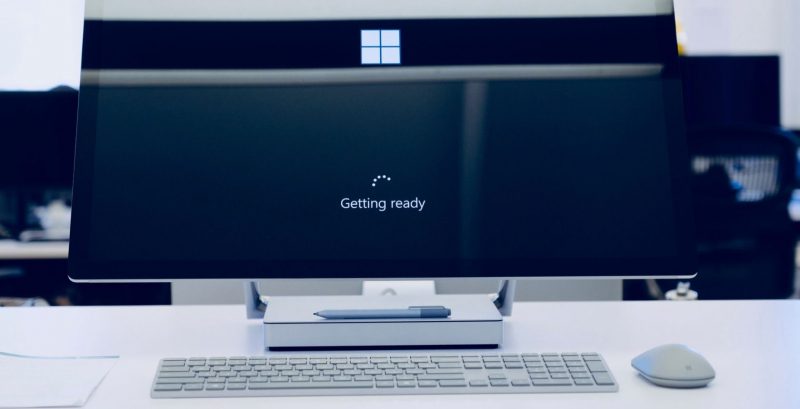Как исправить ошибку Intel HD Graphics «Этот компьютер не соответствует минимальным требованиям»
Иногда Windows выдает эту ошибку, даже если ваш компьютер поддерживает графические драйверы. К счастью, это легко исправить.
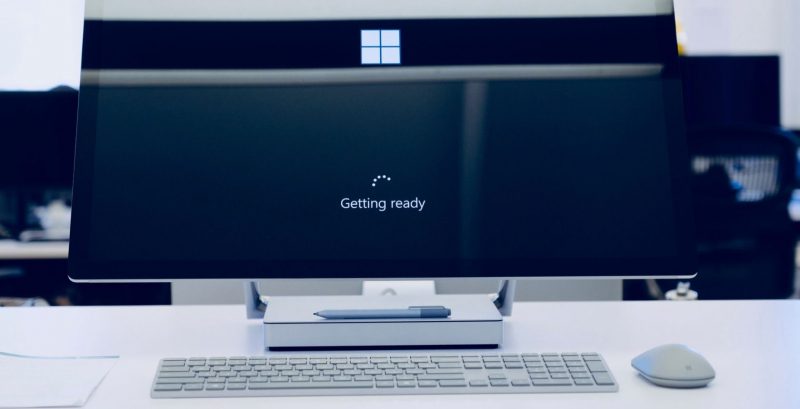
При установке графического драйвера Intel на свой компьютер вы можете получить сообщение об ошибке, указывающее, что система не соответствует минимальным требованиям. Эта ошибка часто возникает из-за проблем несовместимости. В некоторых случаях может возникнуть конфликт между интегрированным и выделенным графическими процессорами.
В этом руководстве мы покажем вам, как исправить ошибку «Этот компьютер не соответствует минимальным требованиям», чтобы помочь вам установить последнюю версию драйвера Intel HD Graphics на ваш компьютер.
1. Установите драйверы с помощью Intel Driver and Support Assistant
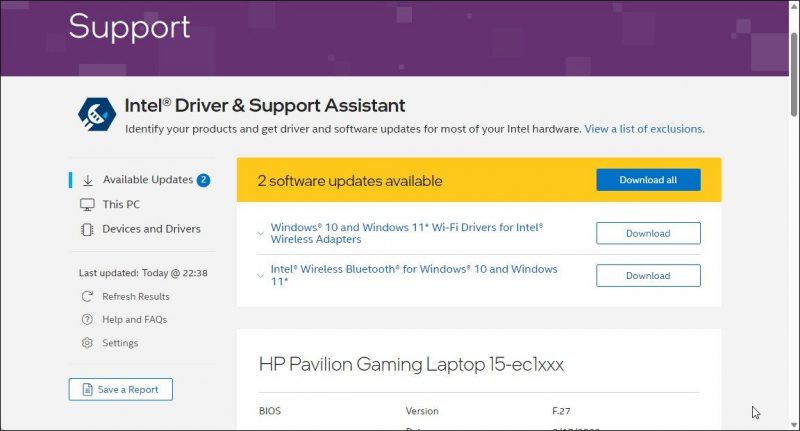
Intel Driver and Support Assistant — это системный помощник, который может автоматически обнаруживать и помогать вам устанавливать новейшие графические драйверы Intel. Это полезный инструмент для установки совместимых драйверов Intel при возникновении ошибки.
Чтобы установить драйверы с помощью Intel Driver and Support Assistant:
- Перейдите на страницу загрузки Intel и загрузите программу установки Intel Driver & Support Assistant.
- Запустите установщик и дождитесь завершения процесса.
- Затем запустите программу установки, чтобы завершить установку, и перезагрузите компьютер.
- Запустите программу установки и дайте ей просканировать ваш компьютер. Он обнаружит новые драйверы и другие необходимые обновления, доступные для вашей системы. Проверьте, доступен ли драйвер, который вы хотите установить, и завершите установку.
2. Установите графический драйвер Intel HD Graphics в качестве устаревшего оборудования
Если вы хотите установить более старую версию драйвера, не поддерживающую Plug And Play, вы можете вручную установить драйвер Intel как устаревшее оборудование. Это должно решить любые проблемы совместимости, вызывающие эту ошибку.
Мы рекомендуем вам создать точку восстановления, прежде чем выполнять следующие действия. Точка восстановления может помочь вам восстановить вашу систему, если что-то пойдет не так.
Чтобы установить драйвер Intel в качестве устаревшего оборудования:
- Нажмите Win + R, чтобы открыть «Выполнить».
- Введите devmgmt.msc и нажмите OK, чтобы открыть Диспетчер устройств.
- В диспетчере устройств выберите имя компьютера.
- Затем нажмите «Действие» и выберите «Добавить устаревшее оборудование.
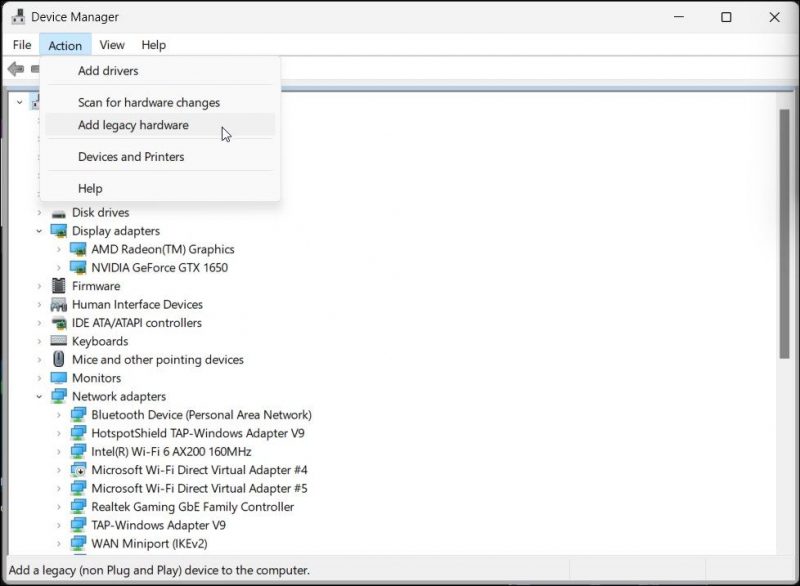
- Нажмите кнопку «Далее» в мастере приветствия.
- Выберите параметр Установить оборудование, которое я выбираю вручную из списка (Дополнительно).
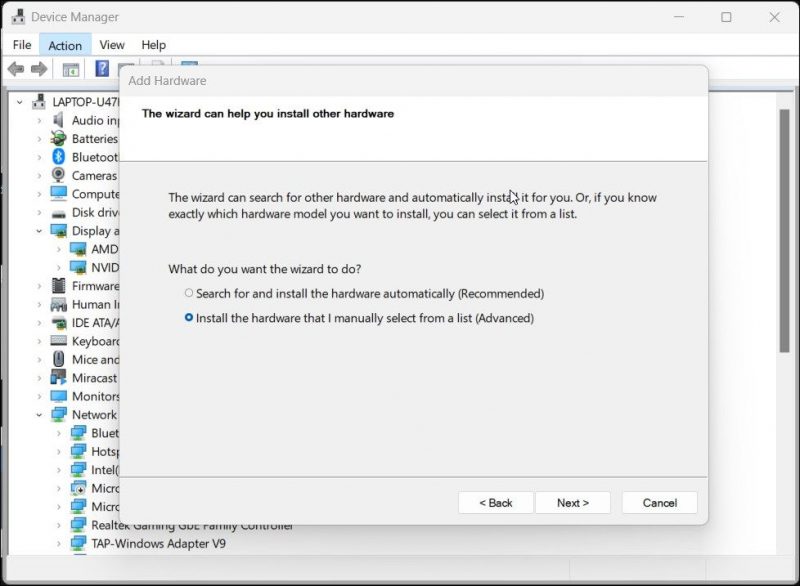
- Нажмите «Далее.
- Затем выберите видеоадаптеры из списка распространенных типов оборудования и нажмите «Далее.
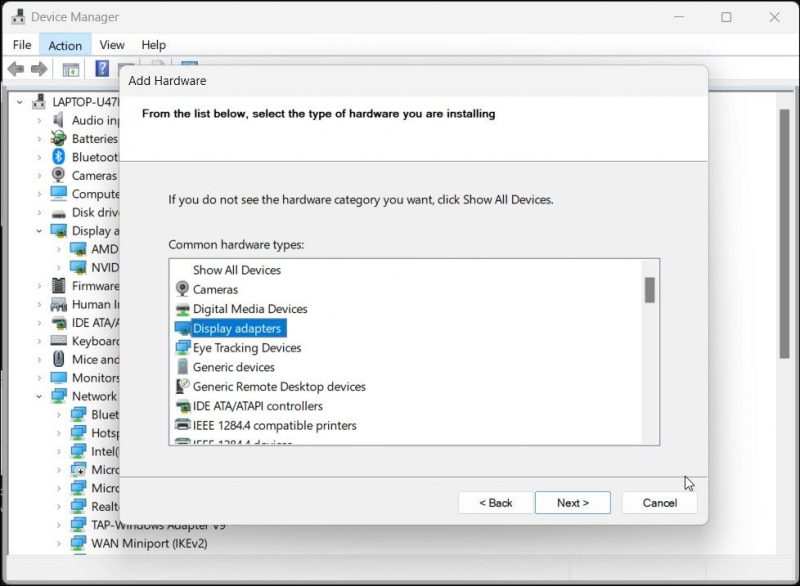
- Поскольку у вас уже есть установочный файл Intel, нажмите «Установить с диска».
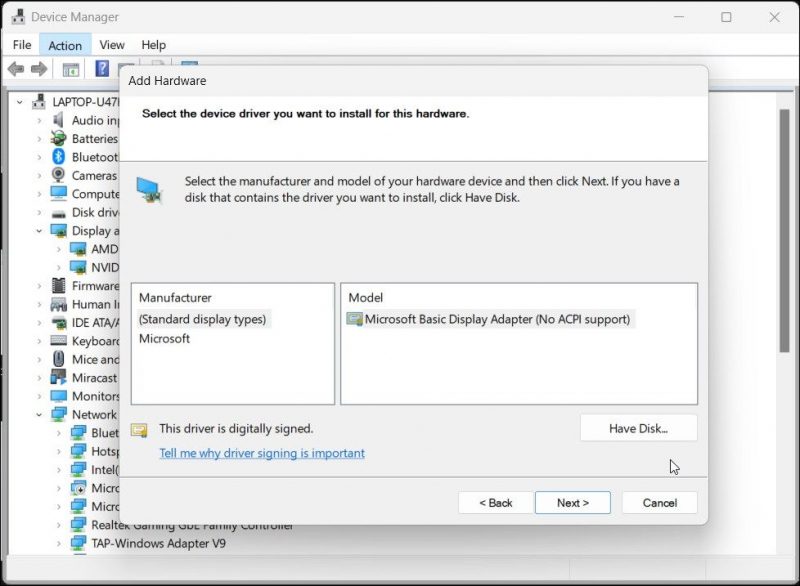
- Затем нажмите кнопку Обзор.
- Перейдите в папку, в которой хранится установочный файл Intel. Откройте папку, выберите файл autorun.inf и нажмите кнопку «Открыть.
- Если файл autorun.inf отсутствует, откройте вложенную папку Graphics и выберите файл igdlh64.inf.
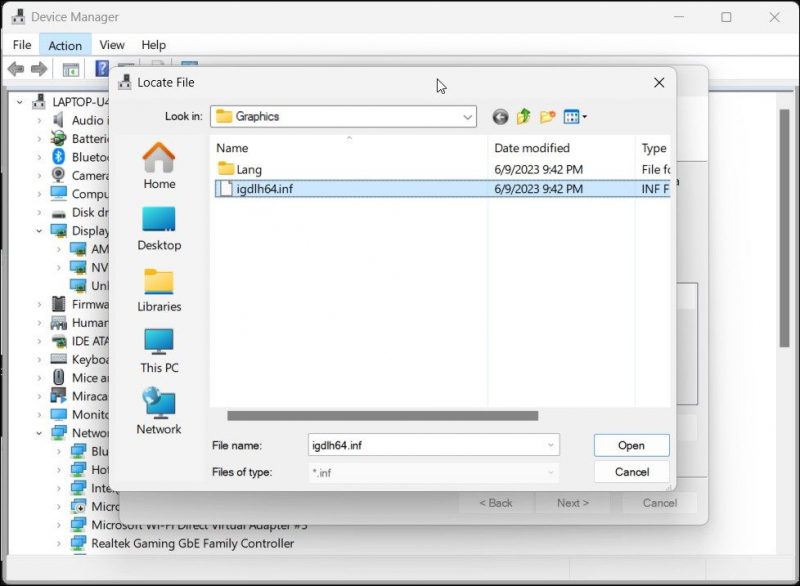
- Нажмите OK, чтобы продолжить.
- На следующем экране вы можете выбрать свою графическую модель Intel. Если вы не знаете номер модели, выберите Intel HD Graphics и нажмите «Далее». Следуйте инструкциям на экране, чтобы завершить установку.
- Перезагрузите компьютер после установки.
В большинстве случаев при ручном выборе установочного файла графический драйвер Intel устанавливается без ошибок. Однако, если ошибка не устранена, вы можете выполнить откат или обновить драйвер из диспетчера устройств, чтобы устранить проблему. В диспетчере устройств разверните Адаптеры дисплея и выберите Intel HD Graphics для отката.
Если сброс недоступен, проверьте наличие новых обновлений Windows на своем ПК. В Windows 11 нажмите Win + I, чтобы открыть «Настройки», а затем вкладку «Центр обновления Windows». Затем нажмите кнопку «Проверить наличие обновлений». Установите все доступные обновления для видеоадаптера. После установки перезагрузите компьютер, чтобы применить изменения и проверить наличие улучшений.
Исправление ошибки Intel HD Graphics не соответствует минимальным требованиям
установка старых драйверов Intel в более новых версиях Windows может быть утомительной и подверженной ошибкам. Чтобы решить эту проблему, установите драйвер вручную, используя параметр устаревшего оборудования в диспетчере устройств. Если нет, используйте Intel Support Assistant, чтобы автоматически установить лучший драйвер для вашего видеоадаптера.